La sauvegarde de vos photos et autres fichiers est une très bonne idée car, après tout, il vaut mieux se préparer au pire plutôt que de perdre toutes vos données en cas de problème.
Alors, au lieu de reporter quelque chose que vous savez que vous devriez trier, pourquoi ne pas acquérir l’une des nombreuses options logicielles de sauvegarde de données actuellement disponibles et commencer à sauvegarder vos précieuses images?
Un choix populaire est le logiciel de sauvegarde EaseUS Todo Backup Home, nous en avons donc une copie pour examen pour savoir si un logiciel peut vraiment vous apporter la tranquillité d’esprit dans le fait qu’en cas de catastrophe, vous serez de retour. opérationnel en un rien de temps.
EaseUS Todo Backup Home décrit le logiciel comme un logiciel de sauvegarde pour PC facile à protéger contre votre système et vos données. en cas de perte ou de dommage, et dites qu’il sauvegardera vos données essentielles et récupérera tout le système en quelques secondes …

Obtenir EaseUS Todo Backup Home
Obtenir un code de promo avec 50% réduction pour EaseUS Todo Backup Home (version Upgrades à vie)
Fonctionnalités de EaseUS Todo Backup Home 13.0

Le logiciel EaseUs ToDo Backup Home existe depuis longtemps, donc l’entreprise a de l’expérience et du temps derrière lui. Ils offrent des options pour les utilisateurs à domicile, les entreprises et les fournisseurs de services, mais c’est la version Home que nous testons aujourd’hui. Les utilisateurs Windows et MAC sont tous deux pris en charge et la sauvegarde dans le cloud est prise en charge, mais aucun stockage n’est inclus dans le prix.
Avec la version Home, vous pouvez configurer des plans de sauvegarde automatisés afin que vous puissiez, fondamentalement, oublier le processus qui est excellent et cette automatisation peut être configurée pour le système d’exploitation, le disque dur, la partition, le fichier/dossier et le courrier électronique. sauvegarde de données. Vous pouvez également mettre à niveau l’ensemble de votre système et tout déplacer d’un ancien disque dur vers un nouveau, ainsi qu’effectuer une restauration complète ou incrémentielle du système.Ainsi, si votre ordinateur tombe en panne, vous pouvez restaurer à partir d’une sauvegarde du système.
Comme tous les logiciels de sauvegarde de données, le logiciel de sauvegarde EaseUS peut protéger les données contre la suppression accidentelle, les pannes système, les attaques de virus et les erreurs humaines.
Il convient de mentionner qu’il existe une version gratuite du logiciel disponible, mais que vous n’obtenez pas de fonctionnalités avancées telles que la sauvegarde / récupération des e-mails Outlook et la possibilité de transférer vers un autre PC.
Fonctionnalités de EaseUS Todo Backup Home 13.0
- Interface utilisateur de type Windows facile à utiliser.
- Fonctions de sauvegarde et de restauration en un clic.
- Sauvegardez le lecteur, la partition, les fichiers système, le courrier électronique et les fichiers.
- Récupérez des fichiers individuels, en fonction de la version, et une restauration complète.
- Cloner des disques et migration de PC.
- Essuyez les disques en toute sécurité.
Performances de EaseUS Todo Backup Home 13.0
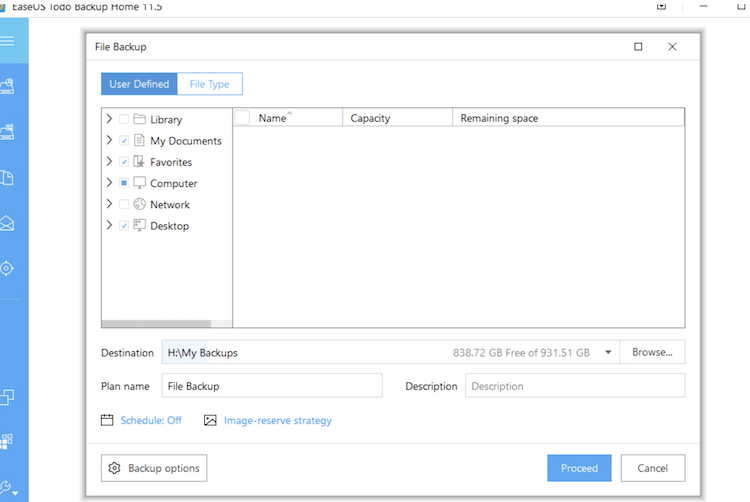
EaseUS Todo Backup Home a travaillé dur pour améliorer l’interface utilisateur (UI) du logiciel pour le rendre plus facile à utiliser et maintenant, les différentes options de sauvegarde, ainsi qu’une sélection d’autres outils, se trouvent en bas à gauche dans une colonne et vous pouvez survoler le curseur de votre souris sur chaque icône pour voir de quelle méthode de sauvegarde il s’agit.
Toutes vos tâches de sauvegarde (une fois que vous en avez créé certaines) peuvent maintenant être trouvées dans cette fenêtre, ce qui les rend plus faciles à gérer car elles sont toutes au même endroit et, encore mieux, vous pouvez facilement configurer des sauvegardes automatisées pour ne pas N’oubliez pas de le faire, ce qui apporte la tranquillité d’esprit et après la première sauvegarde complète, les sauvegardes suivantes prendront moins de temps et occuperont moins d’espace.
Vous pouvez restaurer les données d’une sauvegarde précédente et si vous le souhaitez, vous pouvez même enregistrer plusieurs versions de données sauvegardées sur le même disque et s’il y a un fichier particulier que vous souhaitez trouver, les sauvegardes peuvent également être montées et recherchées.
Il convient de noter, au cas où vous n’auriez jamais utilisé de logiciel de sauvegarde auparavant, que vous devez fermer toutes les autres applications avant de démarrer un processus de sauvegarde et ne jamais essayer de sauvegarder le fichier image sur la partition/le disque que vous sauvegardez. Vous devez également donner un nom de plan précis et une description à chaque sauvegarde pour faciliter la recherche / trouver une sauvegarde spécifique plus tard.
Vous pouvez effectuer une sauvegarde complète du système, une sauvegarde de disque/partition, une sauvegarde de messagerie, une sauvegarde dans le cloud (Dropbox, GoogleDrive, etc.), une sauvegarde de fichiers ou une sauvegarde intelligente où une sauvegarde planifiée est effectuée toutes les demi-heures, à condition qu’il y ait une modification du fichiers et une sauvegarde complète sera effectuée tous les 7 jours (après la sauvegarde initiale).
La sauvegarde de fichiers est probablement le processus principal que vous ferez car vous ne voulez pas charger votre ordinateur un jour, trouver quelque chose qui ne va pas et vous avez perdu toutes vos images. Vous pouvez le faire manuellement, mais nous vous recommandons de configurer une sauvegarde planifiée afin que vous n’ayez pas à vous soucier du processus une fois que vous avez configuré les paramètres.
L’interface utilisateur ne pourrait pas être plus simple, pour tous les domaines du logiciel, mais en particulier la section de planification qui propose des options de fréquence, de synchronisation et de méthode de sauvegarde parmi lesquelles vous pouvez choisir. Vous pouvez également demander au logiciel de réveiller l’ordinateur pour exécuter une sauvegarde et si une sauvegarde manquée se produit, il existe une option pour exécuter la sauvegarde manquée lorsque vous démarrez votre ordinateur.

Pour ceux qui ne souhaitent pas exécuter une sauvegarde complète à chaque fois, il existe des options pour effectuer une sauvegarde incrémentielle ou différentielle.
Cependant, avant de faire cela, vous devez d’abord effectuer une sauvegarde complète, car ce sera sur quoi seront basées vos sauvegardes incrémentielles/différentielles. Faire une sauvegarde complète n’est pas rapide, mais c’est essentiel et vous pouvez laisser le logiciel en charge pendant que vous continuez à travailler sur d’autres choses.
Comme pour les deux autres options, une sauvegarde incrémentielle n’enregistrera que les fichiers qui ont changé depuis la dernière sauvegarde, ce qui signifie qu’il s’agit de la méthode de sauvegarde la plus rapide et utilise également le moins d’espace tandis que la sauvegarde différentielle copie les fichiers qui ont été modifiés depuis la dernière sauvegarde donc le processus est plus lent que la sauvegarde incrémentielle mais toujours plus rapide que la sauvegarde complète.

Vous pouvez également conserver plusieurs versions des données sauvegardées et vous pouvez restaurer l’une des versions précédentes. De plus, si vous souhaitez trouver, afficher et copier rapidement un fichier, vous pouvez monter et rechercher dans une sauvegarde particulière.
Toute cette sauvegarde de données prend de la place, donc même si vous avez un gros disque externe sur lequel vous sauvegardez, vous manquerez de place éventuellement, le logiciel EaseUS a donc une stratégie de réserve d’image intégrée dans laquelle vous peut, en gros, utiliser pour dire au logiciel de supprimer des données après un certain temps.
Vous pouvez également choisir de conserver un certain nombre de sauvegardes plutôt que de dire pendant combien de temps vous souhaitez enregistrer les données si vous préférez. Pour économiser davantage d’espace, il existe des options de compression de fichiers.
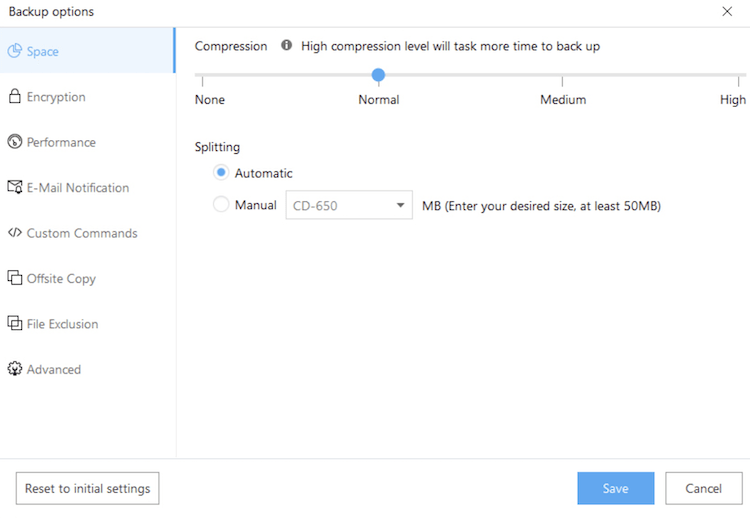
Le rapport qualité prix
Obtenir EaseUS Todo Backup Home
Obtenir un code de promo avec 50% réduction pour EaseUS Todo Backup Home (version Upgrades à vie)
EaseUS Todo Backup Home est disponible au prix de 32,34 €, mais actuellement, une réduction de 50% est disponible, ce qui fait du logiciel un prix très raisonnable de 17,99 €. Les autres logiciels de sauvegarde disponibles incluent AOMEI Backupper (39,99 €).
Il existe une version d’essai gratuite du logiciel EaseUS Todo Backup Home, mais elle est livrée avec des restrictions.
EaseUS Todo Backup Home 13.0 Verdict
EaseUS Todo Backup Home a de l’expérience derrière son nom et cela se voit. Le produit est facile à utiliser, bien conçu et offre toutes les fonctionnalités que vous attendez d’un logiciel de sauvegarde. Les sauvegardes planifiées sont une chose brillante et l’option de sauvegarde des e-mails est également utile.
Certains concurrents du logiciel proposent un stockage cloud inclus, mais ce n’est pas vraiment un problème qu’EaseUS ne l’inclut pas, c’est juste un bonus supplémentaire.
Si vous recherchez un logiciel facile à utiliser qui fait ce qu’il dit sur la boîte, EaseUS Todo Backup Home vaut la peine d’être considéré.

